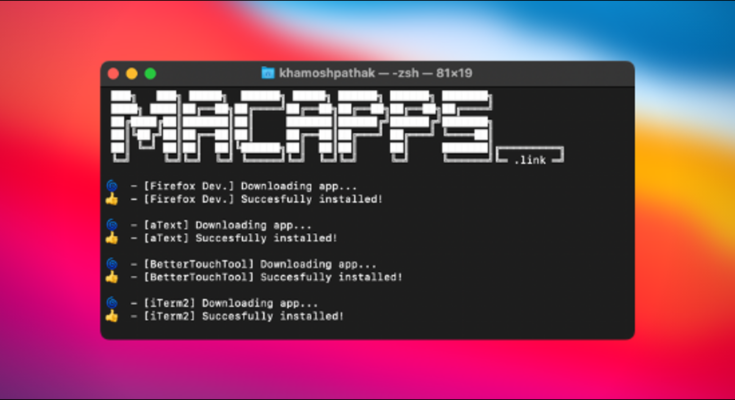Ao configurar um novo Mac , você vai querer baixar todos os seus aplicativos favoritos, mas pode ser um processo entediante. Graças a um serviço gratuito chamado Macapps.link, é fácil baixar e instalar automaticamente vários aplicativos de uma vez. Veja como.
O segredo é Macapps.link
Se você está migrando do Windows para um Mac, deve conhecer um utilitário bacana chamado Ninite . É um instalador simples baseado em linha de comando que permite baixar vários aplicativos com apenas um comando. Embora o Ninite não esteja disponível para Mac, há uma alternativa semelhante chamada Macapps.link.
Para começar, abra o site Macapps.link em seu navegador favorito. Quando ele carregar, você verá uma lista de todos os aplicativos que você pode instalar usando o site. Existem navegadores populares, aplicativos de mensagens, ferramentas de produtividade e muito mais.
Basta selecionar os aplicativos que deseja baixar clicando neles. Cada item será destacado quando for selecionado.

Quando terminar, clique no botão “Instalar aplicativos” na parte superior da página.

Em seguida, você verá um pop-up com um link para baixar o pacote de aplicativos selecionados. Basta selecionar e copiar este link usando o atalho de teclado Ctrl + C .

Depois disso, precisaremos abrir o Terminal. Embora usar o Terminal possa parecer assustador, não há necessidade de se preocupar aqui – tudo o que estamos fazendo é colar um link.
Existem muitas maneiras de abrir o Terminal em um Mac . O mais rápido é usando a Pesquisa Spotlight. Pressione Command + Espaço no teclado para abrir uma barra de pesquisa, digite “Terminal” e, assim que vê-lo destacado nos resultados, pressione a tecla Return.

Quando a janela do Terminal for aberta, clique uma vez dentro da janela e pressione Command + V no teclado para colar o link. Depois disso, pressione a tecla Return.

Essa foi a única parte difícil. Agora tudo o que você precisa fazer é esperar enquanto o instalador faz seu trabalho. Na janela do Terminal, você verá atualizações ao vivo sobre o aplicativo que está sendo baixado e instalado.

Dependendo de quantos aplicativos você selecionou, esse processo pode levar alguns minutos. Quando o processo for concluído, você verá uma mensagem “Obrigado por usar macapps.link” na parte inferior da tela.

Quando terminar, feche o aplicativo Terminal usando a barra de menus na parte superior da tela (Terminal> Sair do Terminal).
Você pode verificar os aplicativos instalados usando o Launchpad . No Dock, clique no ícone Launchpad. Navegue até a última página e você verá os ícones do aplicativo baixado recentemente.

Para iniciar qualquer aplicativo que você acabou de baixar, clique uma vez no Launchpad. E se você precisar baixar mais aplicativos rapidamente novamente, basta revisitar Macapps.link e repetir o processo listado acima.